Cara menambahkan tanda tangan di Gmail untuk desktop dan selular
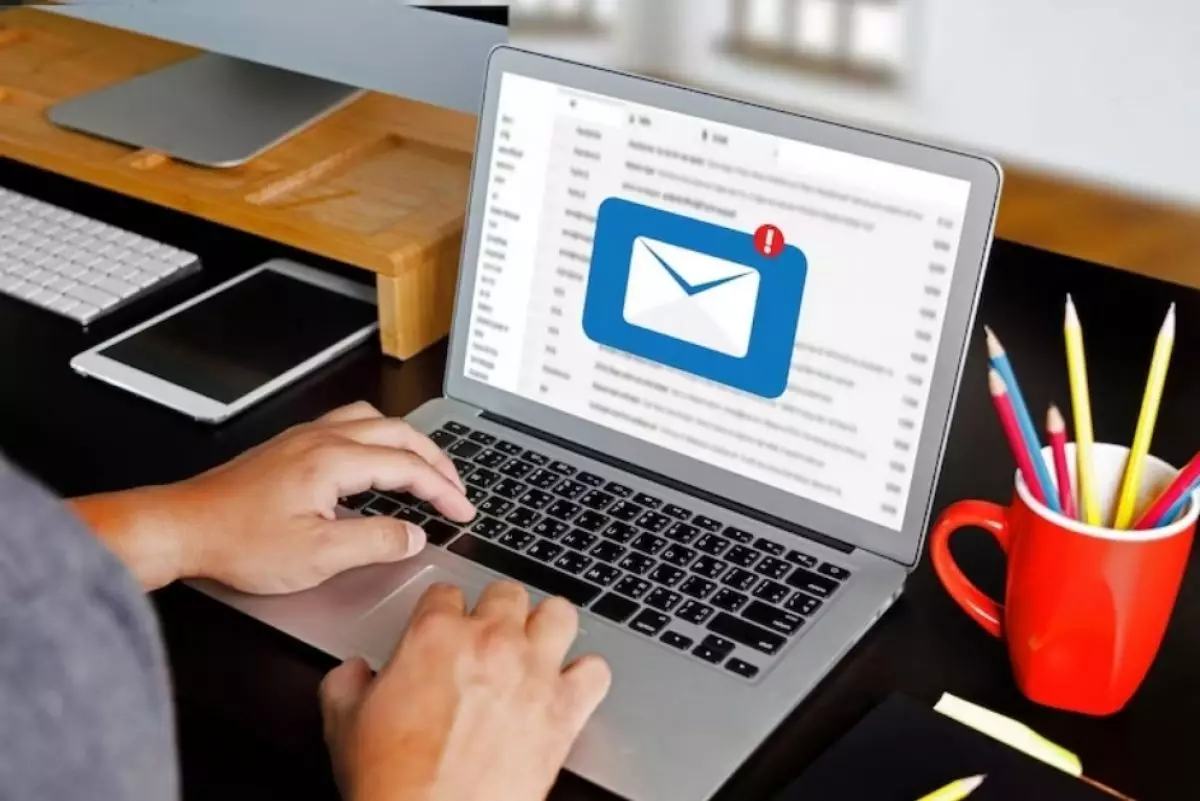
foto:freepik/user6724086
Techno.id - Tanda tangan email adalah cara yang bagus untuk secara otomatis menyertakan informasi kontak kamu ke korespondensi email. Jika kamu ingin menambahkan tanda tangan ke email di Gmail, cukup mudah untuk menambahkannya. Kamu hanya perlu melalui pengaturan Gmail untuk melakukannya.
Cara menambahkan tanda tangan di desktop

foto: tangkapan layar/techno.id/yani andriyansyah
1. Luncurkan browser favorit kamu dan masuk ke akun Gmail seperti biasa.
2. Selanjutnya, pilih ikon roda gigi Pengaturan di sudut kanan atas layar, lalu pilih tombol Lihat semua pengaturan.
3. Di bawah tab Umum, gulir ke bawah hingga kamu melihat Tanda Tangan. Pilih tombol Buat baru.
4. Di kotak dialog yang muncul, masukkan nama untuk tanda tangan baru kamu. Pilih Buat. Kemudian, kamu akan dibawa kembali ke layar Pengaturan, dan kotak teks baru akan muncul di sebelah nama tanda tangan kamu. Ketik tanda tangan email yang kamu inginkan ke dalam kotak teks tersebut.
Opsional: Di bawah bidang tanda tangan, kamu akan melihat kotak centang yang memungkinkan kamu menambahkan tanda tangan sebelum teks yang dikutip dalam balasan email. Ini akan membuat tanda tangan kamu lebih terlihat di utas email.
Sebaiknya aktifkan jika kamu menggunakan email untuk korespondensi profesional atau jika ingin tanda tangan kamu tetap terlihat dalam pesan tindak lanjut. Bagian di bawah bidang tanda tangan ini juga berisi dua opsi menu tarik-turun lainnya yang memungkinkan kamu memilih apakah tanda tangan muncul di email baru atau di balasan dan email yang diteruskan.
5. Gulir ke bagian bawah halaman dan pilih tombol Simpan perubahan. Tanda tangan kamu akan muncul di semua pesan baru dan surat keluar.
RECOMMENDED ARTICLE
- Smartphone Android kamu sekarang dapat membaca Gmail dengan lantang, begini cara kerjanya
- 5 Cara memperbaiki email yang tertahan di kotak keluar Gmail, bisa untuk perangkat selular dan desktop
- Begini cara menghentikan email sah yang masuk ke folder spam di Gmail
- Cara menjaga email kamu tetap terenkripsi di Gmail
- Google bakal menghapus tampilan Gmail klasik pada awal 2024, ini alasannya
HOW TO
-

Cara terbaru buka WhatsApp saat bermain game tanpa menutup aplikasi, ini fitur yang dibutuhkan
-

Cara mengunci chat WhatsApp (WA) dengan fingerprint atau screenlock, biar rahasia tetap aman
-

6 Cara terbaru memperbaiki Microsoft Word di Windows 10/11 yang menghapus teks dengan sendirinya
-

Cara mencari file penting di chat WhatsApp (WA) dengan cepat dan tanpa ribet
-

10 Tanda laptop bekas ketumpahan cairan air atau kopi, hati-hati sebelum membeli
TECHPEDIA
-

Bisakah dapat Robux di Roblox secara gratis? Ini 10 faktanya agar tidak tergoda penipu
-

Detik-detik gelombang radio lawan sensor Jepang dan siarkan proklamasi kemerdekaan RI ke penjuru dunia
-

8 Penyebab charger ponsel mudah panas, jangan pakai adaptor abal-abal yang berbahaya!
-

Cara kerja peringatan dini tsunami Jepang, bisa deteksi bencana 10-20 detik sebelum datang
-

5 Tanggal Steam Sale paling populer yang termurah, game harga ratusan ribu bisa dapat diskon 90%
LATEST ARTICLE
HOW TO Selengkapnya >
-
![Cara terbaru buka WhatsApp saat bermain game tanpa menutup aplikasi, ini fitur yang dibutuhkan]()
Cara terbaru buka WhatsApp saat bermain game tanpa menutup aplikasi, ini fitur yang dibutuhkan
-
![Cara mengunci chat WhatsApp (WA) dengan fingerprint atau screenlock, biar rahasia tetap aman]()
Cara mengunci chat WhatsApp (WA) dengan fingerprint atau screenlock, biar rahasia tetap aman
-
![6 Cara terbaru memperbaiki Microsoft Word di Windows 10/11 yang menghapus teks dengan sendirinya]()
6 Cara terbaru memperbaiki Microsoft Word di Windows 10/11 yang menghapus teks dengan sendirinya
-
![Cara mencari file penting di chat WhatsApp (WA) dengan cepat dan tanpa ribet]()
Cara mencari file penting di chat WhatsApp (WA) dengan cepat dan tanpa ribet


















